Photoshop调出人物头像高清的质感铜黄色
发布时间:2015-05-12 来源:查字典编辑
摘要:质感肤色并不是一步就可以调出来的,需要慢慢的加强肤色的对比,把暗部及高光加强,颜色压暗。处理的时候可以使用图层叠加或通道计算等来增强质感,最...
质感肤色并不是一步就可以调出来的,需要慢慢的加强肤色的对比,把暗部及高光加强,颜色压暗。处理的时候可以使用图层叠加或通道计算等来增强质感,最后再适当锐化处理即可。
原图

<点小图查看大图>
最终效果

1、打开人物素材。

<点小图查看大图>
2、在“图层”调板中创建“可选颜色”调整图层。
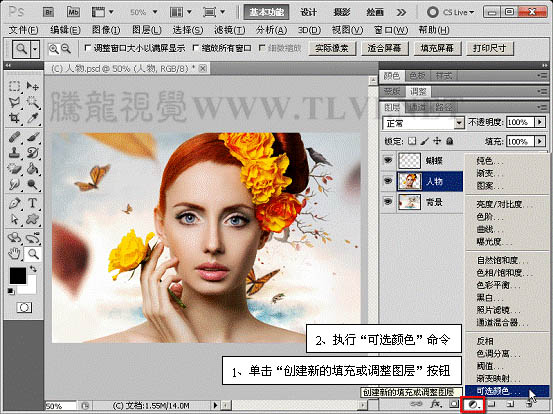
3、在“调整”调板中选择需要调整的颜色。

4、减少图像中黄色所含有的青色数量。



